恒智天成资料软件表格样式调整
使用恒智天成建筑资料软件问题汇总

使用恒智天成建筑资料软件问题汇总1.购买的公路软件,请问如何导出excel表格?答:软件主界面,左上角—文件—导出资料---弹出的窗口上,有一个按时间打印的窗口,前面的√可以去掉,之后从下面勾选您需要导出的资料,点击窗口上面excel标志的按钮,导出就可以了2. 技术与安全交底编制系统这个软件,打开的时候总是提示要安装word,怎么回事?答:这个是由于技术与安全交底编制系统这个软件需要调用完整版本的office办公软件的功能,如果软件安装的是精简版、绿色版或者WPS都是不可以的,需要把当前电脑的office、WPS完整卸载掉,从网络上下载完整版的office word ,并且完整安装就可以了。
3.水利水电这个软件是全国通用的吗?如果我想把做过的所有工程都带到别的电脑上怎么操作?答:是的,水利水电的软件是全国通用的,包括的规范有:水利水电工程单元工程施工质量验收评定标准-土石方工程(SL 631-2012)2.水利水电工程单元工程施工质量验收评定标准-混凝土工程(SL 632-2012)3.水利水电工程单元工程施工质量验收评定标准-地基处理与基础工程(SL 633-2012)4.水利水电工程单元工程施工质量验收评定标准-堤防工程(SL 634-2012)5.水利水电工程单元工程施工质量验收评定标准-水工金属结构安装工程(SL 635-2012)6.水利水电工程单元工程施工质量验收评定标准-水轮发电机组安装工程(SL 636-2012)7.水利水电工程单元工程施工质量验收评定标准-水力机械辅助设备系统安装工程(SL 637-2012)如果想要备份资料,软件的安装目录下,有一个‘工程’文件夹,复制到别的电脑,之后通过主界面,系统---备份与恢复---装入工程的步骤来操作就可以了。
4.土地整理的这个软件,主界面右侧不显示表格样式了,怎么回事?答:点击软件上方‘预览’的按钮就可以了5.国家电网的软件,上面有一个‘在线升级’的按钮,可以点击吗?有什么作用?会不会导致我以前的资料丢失?答:可以点击的,这个是软件功能的完善和修复,在联网的状态下建议用户随时进行更新,不会影响原来做过的资料。
恒智天成资料软件使用指南
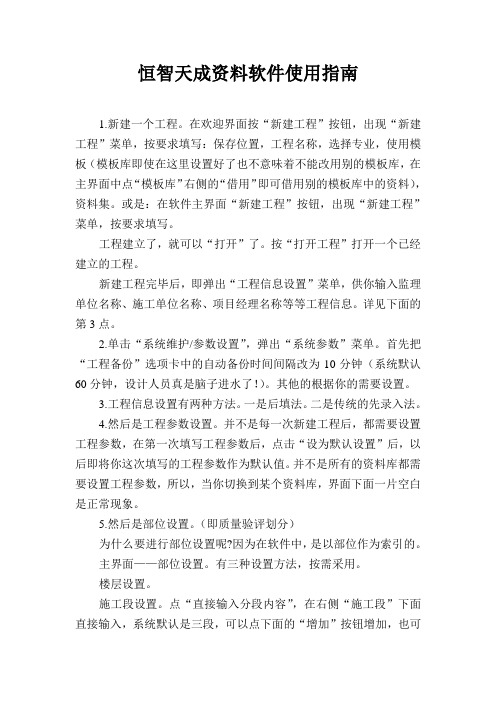
恒智天成资料软件使用指南1.新建一个工程。
在欢迎界面按“新建工程”按钮,出现“新建工程”菜单,按要求填写:保存位置,工程名称,选择专业,使用模板(模板库即使在这里设置好了也不意味着不能改用别的模板库,在主界面中点“模板库”右侧的“借用”即可借用别的模板库中的资料),资料集。
或是:在软件主界面“新建工程”按钮,出现“新建工程”菜单,按要求填写。
工程建立了,就可以“打开”了。
按“打开工程”打开一个已经建立的工程。
新建工程完毕后,即弹出“工程信息设置”菜单,供你输入监理单位名称、施工单位名称、项目经理名称等等工程信息。
详见下面的第3点。
2.单击“系统维护/参数设置”,弹出“系统参数”菜单。
首先把“工程备份”选项卡中的自动备份时间间隔改为10分钟(系统默认60分钟,设计人员真是脑子进水了!)。
其他的根据你的需要设置。
3.工程信息设置有两种方法。
一是后填法。
二是传统的先录入法。
4.然后是工程参数设置。
并不是每一次新建工程后,都需要设置工程参数,在第一次填写工程参数后,点击“设为默认设置”后,以后即将你这次填写的工程参数作为默认值。
并不是所有的资料库都需要设置工程参数,所以,当你切换到某个资料库,界面下面一片空白是正常现象。
5.然后是部位设置。
(即质量验评划分)为什么要进行部位设置呢?因为在软件中,是以部位作为索引的。
主界面——部位设置。
有三种设置方法,按需采用。
楼层设置。
施工段设置。
点“直接输入分段内容”,在右侧“施工段”下面直接输入,系统默认是三段,可以点下面的“增加”按钮增加,也可以删除、清空、上移、下移。
删除——原先已输入的施工段不正确的话,可以删除。
清空——原先已输入的施工段的名称要改动,可以先清空,再重新输入。
上移、下移——这是为了使得各个施工段的排列符合你的使用习惯。
另外,在这里也可以选中已输入的施工段,单击,然后就可以按“CTRL+C”“CTRL+V”了,很方便的。
这两个组合键是做什么用的,我想不用再说了吧。
恒智天成资料软件界面功能介绍

今天恒智天成建筑资料软件客服为大家讲解,恒智天成资料软件界面功能介绍:
主界面菜单(上图位置①):包含【工程文件】【相关资料】等菜单,单击,即可查看菜单内容;
主界面工具条(上图位置②):单击主工具条上的功能按钮,可以进行相应的操作;
资料目录区(上图位置③):显示当前资料库下的资料目录;
表格预览区(上图位置④):单击左侧的表格节点,在“表格预览区”内预览表格的样式。
如果您想打印一张空白表,拿到施工现场去填写实测实量的数据,可以在“表格预览区”单击鼠标右键,单击【打印】命令,可以打印空白表格。
主界面状态条(上图位置⑤):显示加密锁号码,服务电话、模板库版本号等信息。
提示:
本节讲述的参数众多,详细的讲解请参见软件中的“视频帮助”。
恒智天成新疆资料软件常见问题解答

新疆资料软件常见问题解答首先,运行本软件需要有稳定的系统(win98\winME\winXP\win2000\ Vista 均可),并且定期对安装本软件的计算机进行有效的杀病毒措施,使计算机保持良好的工作状态。
一、软件安装:需安装光盘目录下的以下文件:1、建筑施工资料程序2、安全资料程序3、安装PDF阅读器4、安装资料演示二、常见问题解答1、使用恒智天成房建资料软件的正确操作顺序:第一次进入该软件,软件会自动弹出项目管理窗口,提示您建立自已的工程;单击“新建工程”,选择“来自空白模板”,输入工程名称,软件默认的工程名称为“工程1”,您需要修改成自已的工程名称;单击“确定”后,会提示您建立工程完毕,输入工程信息;在左侧目录内单击“+”号,展开相应节点,找到需要填写内容的节点,在右侧输入内容。
例如我们填写施工单位的项目经理。
如果项目经理有两个人,我们可以在输入完第一个人名后,按“回车”键换行,再输入第二个人名,您在填写表格时,软件会自动地把表格中需要填写“项目经理”的位置填写成您输入的第一个人名,其它节点类似。
请尽量将这里的工程信息填写详细,虽然在这里可能花费您几分钟的时间,但在您实际做表格时,您就会体会到软件自动导入工程概况的好处了,不必您每次都填写重复性的内容,请用户不要在“示例工程”中做表格,以免发生数据丢失。
2、怎样能快速的找到你所需要的表格?点击,并在弹出的对话框中输入该表格名称的关键字,例如:您需要查找“混凝土外加剂检验报告”这张表格,只需要输入“混凝土”软件就会自动找到表格标题中含有“混凝土”字样的所有表格,然后在找出您所需要的表格。
3、找到表格但不能在表格上进行填写内容?在左侧双击该表格名称进入“表格编辑”页面,点击,并在弹出的对话框中输入索引的名称,一般填写的是验收部位和检验部位,如没有可随便填写,填写完成后,点击“确定”,这时表格就可以进行填写了。
4、安全资料使用过程中只能看到表的封皮,却找不到表的内容?在软件界面表格下方找相应的页数。
恒智天成建筑资料软件如何操作

恒智天成建筑资料软件如何操作
1.双击图标打开软件,如果是win7\win8首次打开以管理员身份运行
2.新建工程
3.填写工程信息
4.新建表格
5.导出表格(软件可导出excelg格式跟pdfg格式)
6.打印(软件主界面批量打印,在表格的编辑界面可单张打印)
7.检验批表格填写(可自己生成,直接点击随机数对表格进行操作)
8.插图(鼠标定位到单元格,在工具栏上面有插图、绘图)
9.素材库(安全技术交底、施工方案素材)
10.如果找到其他专业的表格(点击软件主界面的“借用”的按钮选
择所需要的专业,选择模板点击借用)
11.如何调整单元格大小(在表格的编辑界面点击——改表)
12.如何安装特殊字符(在软件的主界面点击——常用工具——安装
特殊字)
13.查找表格(点击软件主界面的查找按钮输入要找表格的关键字)
14.自己所做的工程保存在哪里(安装目录“工程”的文件夹)
15.如何安装模板库(点击软件主界面系统维护——升级安装模板库
——下一步升级完成点击工程文件下的同步模板库)。
恒智天成建筑资料软件如何编辑表格-推荐下载
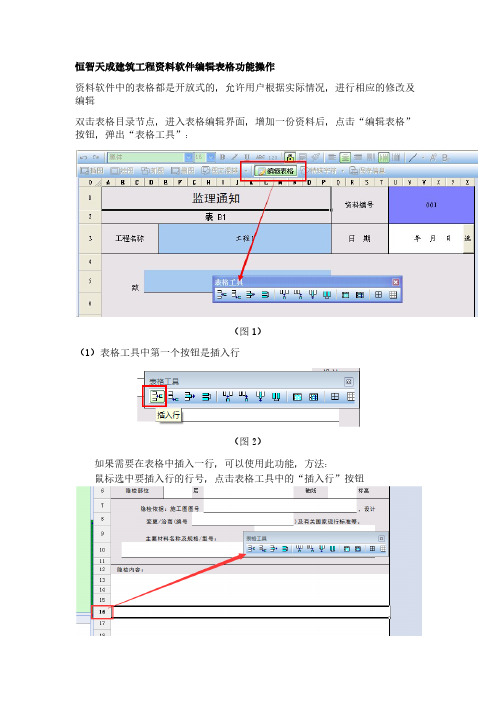
(图 1) (1)表格工具中第一个按钮是插入行
(图 2) 如果需要在表格中插入一行,可以使用此功能,方法: 鼠标选中要插入行的行号,点击表格工具中的“插入行”按钮
(图 6) 选中需要删除的行,点击删除行
(图 7)
对全部高中资料试卷电气设备,在安装过程中以及安装结束后进行高中资料试卷调整试验;通电检查所有设备高中资料电试力卷保相护互装作置用调与试相技互术关,系电通,力1根保过据护管生高线产中0不工资仅艺料可高试以中卷解资配决料置吊试技顶卷术层要是配求指置,机不对组规电在范气进高设行中备继资进电料行保试空护卷载高问与中题带资2负料2,荷试而下卷且高总可中体保资配障料置2试时32卷,3各调需类控要管试在路验最习;大题对限到设度位备内。进来在行确管调保路整机敷使组设其高过在中程正资1常料中工试,况卷要下安加与全强过,看度并25工且52作尽22下可护都能1关可地于以缩管正小路常故高工障中作高资;中料对资试于料卷继试连电卷接保破管护坏口进范处行围理整,高核或中对者资定对料值某试,些卷审异弯核常扁与高度校中固对资定图料盒纸试位,卷置编工.写况保复进护杂行层设自防备动腐与处跨装理接置,地高尤线中其弯资要曲料避半试免径卷错标调误高试高等方中,案资要,料求编试技5写、卷术重电保交要气护底设设装。备备置管4高调、动线中试电作敷资高气,设料中课并技3试资件且、术卷料中拒管试试调绝路包验卷试动敷含方技作设线案术,技槽以来术、及避管系免架统不等启必多动要项方高方案中式;资,对料为整试解套卷决启突高动然中过停语程机文中。电高因气中此课资,件料电中试力管卷高壁电中薄气资、设料接备试口进卷不行保严调护等试装问工置题作调,并试合且技理进术利行,用过要管关求线运电敷行力设高保技中护术资装。料置线试做缆卷到敷技准设术确原指灵则导活:。。在对对分于于线调差盒试动处过保,程护当中装不高置同中高电资中压料资回试料路卷试交技卷叉术调时问试,题技应,术采作是用为指金调发属试电隔人机板员一进,变行需压隔要器开在组处事在理前发;掌生同握内一图部线纸故槽资障内料时,、,强设需电备要回制进路造行须厂外同家部时出电切具源断高高习中中题资资电料料源试试,卷卷线试切缆验除敷报从设告而完与采毕相用,关高要技中进术资行资料检料试查,卷和并主检且要测了保处解护理现装。场置设。备高中资料试卷布置情况与有关高中资料试卷电气系统接线等情况,然后根据规范与规程规定,制定设备调试高中资料试卷方案。
恒智天成软件操作手册
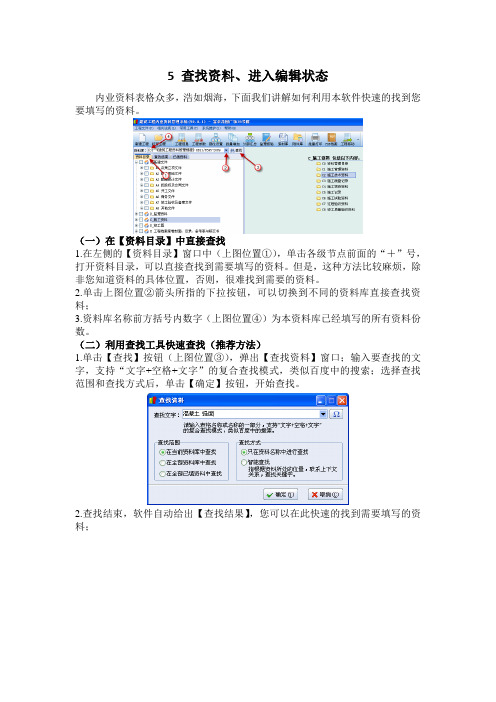
5 查找资料、进入编辑状态内业资料表格众多,浩如烟海,下面我们讲解如何利用本软件快速的找到您要填写的资料。
(一)在【资料目录】中直接查找1.在左侧的【资料目录】窗口中(上图位置①),单击各级节点前面的“+”号,打开资料目录,可以直接查找到需要填写的资料。
但是,这种方法比较麻烦,除非您知道资料的具体位置,否则,很难找到需要的资料。
2.单击上图位置②箭头所指的下拉按钮,可以切换到不同的资料库直接查找资料;3.资料库名称前方括号内数字(上图位置④)为本资料库已经填写的所有资料份数。
(二)利用查找工具快速查找(推荐方法)1.单击【查找】按钮(上图位置③),弹出【查找资料】窗口;输入要查找的文字,支持“文字+空格+文字”的复合查找模式,类似百度中的搜索;选择查找范围和查找方式后,单击【确定】按钮,开始查找。
2.查找结束,软件自动给出【查找结果】,您可以在此快速的找到需要填写的资料;(三)在已填资料中查找已填资料大大缩小了范围,所以,可以方便的找到需要的资料。
单击【已填资料】页签,分为“上次填写”“今日填写”等四种查找模式。
利用此功能您可以快速的找到需要填写的资料。
下图中箭头所指方括号内数字为本表格已经填写的资料份数。
(四)进入编辑状态通过前述3种方式我们已经找到了即将填写的表格,右侧窗口显示表格样式。
1.进入资料编辑状态的方法有2个:方法1:在左侧窗口上图位置①的资料名称上,双击鼠标左键即可进入【资料编辑】窗口;方法2:在右侧窗口的任意位置(上图位置②),双击鼠标左键也可以进入【资料编辑】窗口。
2.【资料编辑】窗口简介:主工具条:上图位置①;表格索引区:上图位置②;索引区工具条:上图位置③;资料编辑区:上图位置④编辑区工具条:上图位置⑤;参考数据区:上图位置⑥。
恒智天成内蒙古建筑工程资料管理软件教你如何填写资料及做填写范例

恒智天成内蒙古建筑资料软件教你如何填写资料及做填写范例
恒智天成内蒙古建筑工程资料管理软件是根据内蒙古《内蒙古自治区房屋建筑工程技术资料管理规程(DB15/427-2005)》、《内蒙古自治区房屋建筑工程技术资料管理规程应用指南》、内蒙古自治区住宅工程质量分户验收(2010);内蒙古档案管理、外墙外保温工程、自动化仪表、委托书、地暖资料;《建筑节能工程施工质量验收规范(GB50411-2007)》、《建设工程监理规范(GB50319-2000)》、住宅工程质量分户验收记录参考表、《建筑工程管理文件资料形成及常用表式(吴松勤)》书配表、《建筑结构加固工程施工质量验收规范(GB50550-2010)》、《建设工程监理规程(DBJ01-41-2002)》、《建筑工程资料管理规程(DBJ01-51-2003)》等规范编制的软件,完全符合内蒙古建筑工程质量监督总站资料填写要求。
内蒙古资料表格填写范例1:现浇混凝土抗压强度统计评定表
操作过程:1)点击“查找”按钮,输入现浇混凝土抗压强度统计评定表,双击进入,以下是用恒智天成内蒙古建筑工程资料管理软件做的填写范例。
内蒙古资料表格填写范例2:土方开挖工程检验批质量验收记录表
操作过程:1)点击“查找”按钮,输入土方开挖工程检验批质量验收记录表,双击进入,以下是用恒智天成内蒙古建筑工程资料管理软件做的填写范例。
内蒙古资料填写范例3:技术交底
操作过程:1)点击“素材库”按钮,选择需要的素材库,双击素材名称即弹出word格式文档,即可复制里面的内容到软件的表格当中。
以下是用恒智天成内蒙古建筑工程资料管理软件做的填写范例。
参考资料软件:恒智天成内蒙古建筑工程资料管理软件
参考范例书:恒智天成内蒙古建筑工程资料表格填写范例及指南。
快速调整Word表格的样式和列宽
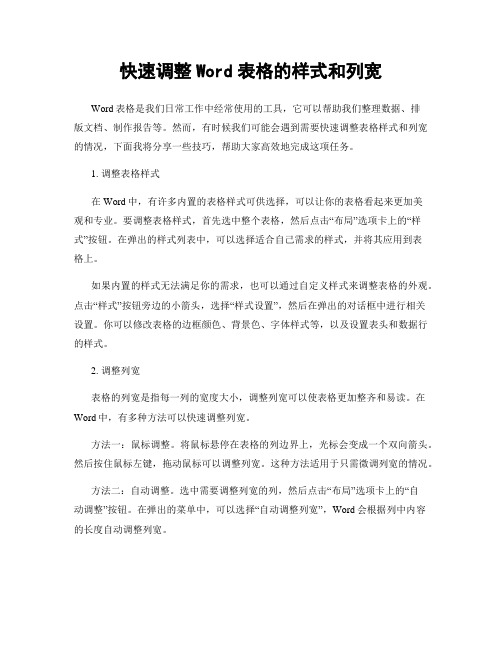
快速调整Word表格的样式和列宽Word表格是我们日常工作中经常使用的工具,它可以帮助我们整理数据、排版文档、制作报告等。
然而,有时候我们可能会遇到需要快速调整表格样式和列宽的情况,下面我将分享一些技巧,帮助大家高效地完成这项任务。
1. 调整表格样式在Word中,有许多内置的表格样式可供选择,可以让你的表格看起来更加美观和专业。
要调整表格样式,首先选中整个表格,然后点击“布局”选项卡上的“样式”按钮。
在弹出的样式列表中,可以选择适合自己需求的样式,并将其应用到表格上。
如果内置的样式无法满足你的需求,也可以通过自定义样式来调整表格的外观。
点击“样式”按钮旁边的小箭头,选择“样式设置”,然后在弹出的对话框中进行相关设置。
你可以修改表格的边框颜色、背景色、字体样式等,以及设置表头和数据行的样式。
2. 调整列宽表格的列宽是指每一列的宽度大小,调整列宽可以使表格更加整齐和易读。
在Word中,有多种方法可以快速调整列宽。
方法一:鼠标调整。
将鼠标悬停在表格的列边界上,光标会变成一个双向箭头。
然后按住鼠标左键,拖动鼠标可以调整列宽。
这种方法适用于只需微调列宽的情况。
方法二:自动调整。
选中需要调整列宽的列,然后点击“布局”选项卡上的“自动调整”按钮。
在弹出的菜单中,可以选择“自动调整列宽”,Word会根据列中内容的长度自动调整列宽。
方法三:精确调整。
选中需要调整列宽的列,然后点击“布局”选项卡上的“列宽”按钮。
在弹出的对话框中,可以手动输入列宽的数值。
这种方法适用于需要精确设置列宽的情况。
3. 快速调整表格样式和列宽的技巧除了上述方法外,还有一些技巧可以帮助我们更快地调整表格样式和列宽。
技巧一:使用快捷键。
在Word中,有一些快捷键可以帮助我们快速完成操作。
例如,选中整个表格后按下“Ctrl + Shift + F”可以直接打开表格样式菜单,按下“Alt + Shift + Right Arrow”可以增加列宽,按下“Alt + Shift + Left Arrow”可以减小列宽。
恒智天成资料软件分项分部评定表参数设置

恒智天成资料软件分项分部评定表的参数设置:
前面已经讲过填写检验批表格前如何设置当前工程参数,分部分项的工程参数设置的方法基本上是一样的,本节简单说明几个参数,其他参数请自学:
1.分部分项是否自动导入日期:
如果选中,则自动导入日期;否则,不导入。
下图是分项工程表自动导入日期的效果。
2.分部工程模板设置¬—分部工程数据模式:
3.
(1)下图是选择“分部工程导入子分部工程数据”后,生成的分部表:
(2)下图是选择“分部工程导入分项工程数据”后,生成的分部表:
4.分部工程模板设置——项目过多时多页模式
(1)复制同样页面:项目过多时,复制分部工程表直到能够满足要求为止;
(2)首页+附页:项目过多时,出现一个首页+一个或多个附页。
下图是首页内容:
下图是自动生成的附页内容:。
恒智天成建筑资料软件快速增加相同内容表格
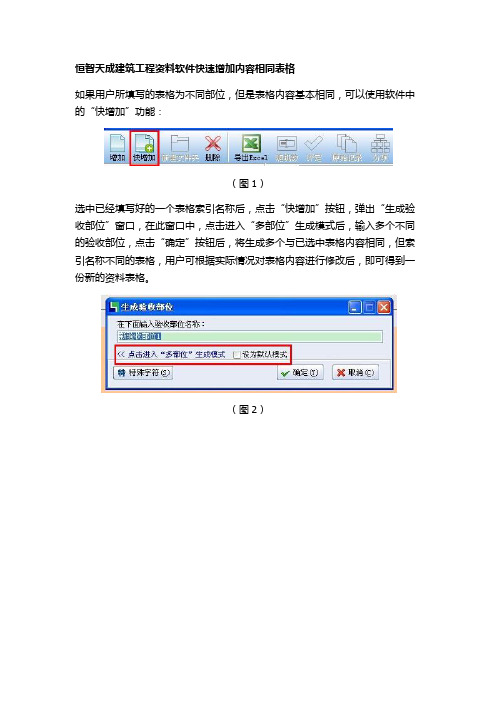
恒智天成建筑工程资料软件快速增加内容相同表格
如果用户所填写的表格为不同部位,但是表格内容基本相同,可以使用软件中的“快增加”功能:
(图1)
选中已经填写好的一个表格索引名称后,点击“快增加”按钮,弹出“生成验收部位”窗口,在此窗口中,点击进入“多部位”生成模式后,输入多个不同的验收部位,点击“确定”按钮后,将生成多个与已选中表格内容相同,但索引名称不同的表格,用户可根据实际情况对表格内容进行修改后,即可得到一份新的资料表格。
(图2)
(图3)
如遇到使用问题,请联系恒智天成客服,谢谢!。
恒智天成资料软件增加表格操作
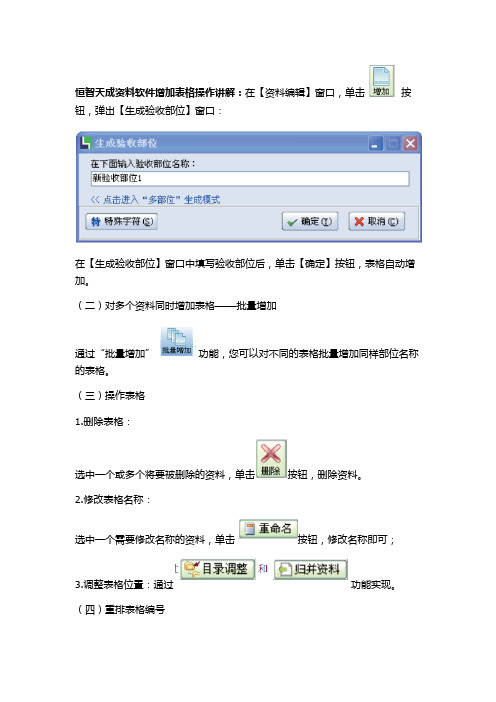
恒智天成资料软件增加表格操作讲解:在【资料编辑】窗口,单击按钮,弹出【生成验收部位】窗口:
在【生成验收部位】窗口中填写验收部位后,单击【确定】按钮,表格自动增加。
(二)对多个资料同时增加表格——批量增加
通过“批量增加”功能,您可以对不同的表格批量增加同样部位名称的表格。
(三)操作表格
1.删除表格:
选中一个或多个将要被删除的资料,单击按钮,删除资料。
2.修改表格名称:
选中一个需要修改名称的资料,单击按钮,修改名称即可;
3.调整表格位置:通过功能实现。
(四)重排表格编号
某些表格软件自动生成编号,如果您通过“删除”、“目录调整”和“归并资料”功能调整了表格位置,需要重排编号。
重排编号的方法是:单击鼠标右键,选择【重排表编号】命令即可。
(五)表格状态
1.未填表状态:
新增加的表格,如果没有填写表格内容,默认为“未填表”状态;
2.已填表状态:
3.已打印状态:
如果表格对应的资料已经打印过,则表格自动转换为“已打印状态”。
恒智天成建筑资料软件如何增加表格并编辑啊
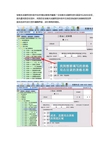
恒智天成建筑资料软件如何增加表格并编辑?在恒智天成建筑资料里面可以轻松实现,首先要找到目标资料,找到后在恒智天成建筑资料软件左侧目录或者右侧表格预览界面双击即可进行资料编辑界面,进行表格的增加。
增加新表完成后,即可对在恒智天成建筑资料软件里面进行对新表的编辑。
谢谢您的观赏!恒智天成供应全国各省建设资料软件|预算软件供应北京、上海、天津、重庆、黑龙江、吉林、辽宁、河北、河南、山东、江苏、浙江、福建、广东、广西、内蒙、陕西、山西、湖南、湖北、安徽、江西、贵州、四川、云南、新疆、西藏、青海、甘肃、宁夏等省市的建筑资料软件、建筑工程资料表格大全、建筑预算软件、工程量清单计价软件、标书制作软件、恒智天成建筑工程资料管理系统、市政工程资料管理系统、恒智天成施工技术交底软件、恒智天成施工平面图制作、恒智天成招投标软件、恒智天成安全计算软件、脚手架安全计算软件、模板安全计算软件、装修报价软件、施工网络计划软件、恒智天成石油化工工程预算软件,恒智天成冶金工程预算软件,恒智天成煤炭建设工程预算软件,全国统一建设工程预算软件,恒智天成水利水电工程概(估)预算软件,恒智天成公路预算软件,恒智天成电力预算软件,国家电网电力工程资料管理软件,石油化工工程资料管理软件,恒智天成中国南方电网电力工程资料管理软件,恒智天成土地开发整理项目预算软,海南水利预算软件,云南水利预算软件,电力工程预算软件,山东水利预算软件,水利资料软件,铁路工程资料管理软件,恒智天成水工工程造价软件,水利工程预算水利预算软件,恒智天成钢筋算量/图形算量2合1软件、恒智天成冶金工程资料管理软件、全国各省建筑表格填写范例、恒智天成建筑工程表格填写范例与指南。
温馨提示:大家在使用软件的过程中遇到不会操作或者是一些好的建议,大家拨打我们的客服热线帮您解决,也要记的把您对软件操作好的建议反馈给我们哦。
恒智天成资料软件生成资料管理目录
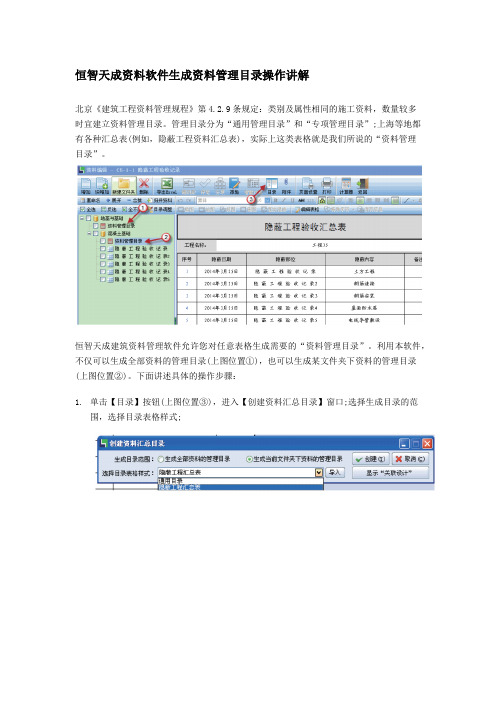
恒智天成资料软件生成资料管理目录操作讲解
北京《建筑工程资料管理规程》第4.2.9条规定:类别及属性相同的施工资料,数量较多
时宜建立资料管理目录。
管理目录分为“通用管理目录”和“专项管理目录”;上海等地都有各种汇总表(例如,隐蔽工程资料汇总表),实际上这类表格就是我们所说的“资料管理
目录”。
恒智天成建筑资料管理软件允许您对任意表格生成需要的“资料管理目录”。
利用本软件,不仅可以生成全部资料的管理目录(上图位置①),也可以生成某文件夹下资料的管理目录(上图位置②)。
下面讲述具体的操作步骤:
1.单击【目录】按钮(上图位置③),进入【创建资料汇总目录】窗口;选择生成目录的范
围,选择目录表格样式;
2.建立资料目录表和当前表格中单元格的对应关系:
如果上图位置①的内容计划导入到“资料目录表格”中的某个绿色单元格(注意,必须是绿色单元格),例如上图位置②的单元格,则:(1)在当前表格中鼠标单击选择位置①的单元格;
(2)在“资料目录表格”中鼠标单击选择位置②的单元格;
(3)单击位置③的按钮,则两个单元格建立关联完毕(2个单元格均转变为红色)。
按照上述步骤,把需要建立对应关系的单元格设置完毕,则“资料目录表格”模板就调整好了。
注意,调整好后,软件自动保存,您无需每次都调整“资料目录表格”模板。
3.在【创建资料汇总目录】窗口中单击【创建】按钮,即可自动创建资料管理目录。
恒智天成软件主界面介绍

1.双击桌面上的图标,启动软件,弹出欢迎窗口:欢迎窗口给出“正在启动”的提示,并给出启动的进度。
注意:由于本软件功能强大,需要加载很多程序,所以,启动时间稍长(视计算机配置情况而定),请您耐心等待。
启动完成后,软件运行速度就很快了。
2.软件启动完成后,进入主界面,如下图所示:
(1)如果没有任何工程,则自动进入【示例工程】页签,此时,需要单击【新建工程】按钮,建立工程(具体的操作过程详见下一节内容)。
您也可以打开示例工程,查看示例工程的内容学习填写资料。
注意:千万不要直接在“示例工程”中填写资料,“示例工程”仅仅用于学习资料的填写过程。
(2)如果存在用户已经建立的工程,可以鼠标单击选择工程名称,单击【打开】按钮,进行资料填写。
3.认识软件主界面:
主界面菜单(上图位置①):包含【工程文件】【相关法规】等菜单,单击,即可查看菜单内容;
主界面工具条(上图位置②):单击主工具条上的功能按钮,可以进行相应的操作;
资料目录区(上图位置③):显示当前资料库下的资料目录;
表格预览区(上图位置④):单击左侧的表格节点,在“表格预览区”内预览表格的样式。
如果您想打印一张空白表,拿到施工现场去填写实测实量的数据,可以在“表格预览区”单击鼠标右键,单击【打印】命令,可以打印空白表格。
主界面状态条(上图位置⑤):显示加密锁号码,服务电话等信息。
恒智天成资料软件如何生成分部分项表

已经做好三份检验批表格啦。
1.用鼠标直接点击【分项】按钮(下图)。
2.软件自动弹出“分部分项”窗口,下图自动显示分项工程验收记录表,表格左侧为“项目名称”,右侧为分项表的样式“土方开挖分项工程质量验收记录表”分项表内容为“检验批部位、区段”及给出评定结果。
分项表格自动生成
3.那如何生成“子分部”“分项”表格呢?
鼠标点击左侧的目录区域“子无支护土方”
右侧表格样式进行自动变化。并显示出当前检验批,子分部工程质量验收记录表。
5.同样,鼠标点击左侧的目录区域“部地基与础”右侧的表格自动变成“地基与基础分部工程质量验收记录表”
这样,检验批分项表、子分部表、分部表全部自动生成,用户可以直接点击打印即可!
恒智天成天津建筑工程资料管理软件教你如何填写资料及做填写范例
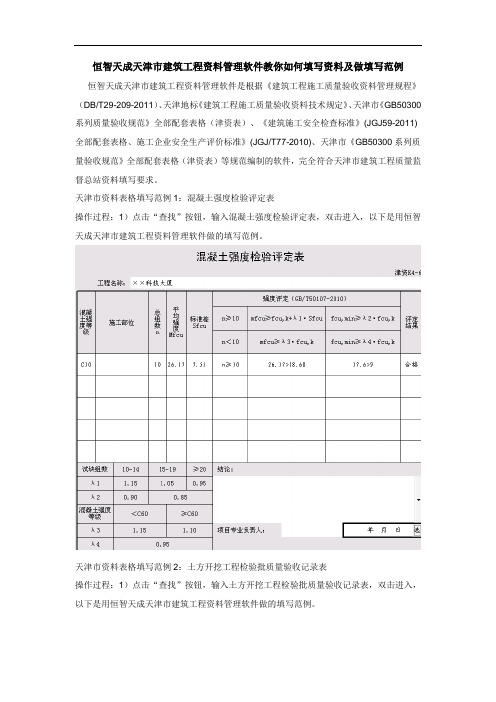
恒智天成天津市建筑工程资料管理软件教你如何填写资料及做填写范例恒智天成天津市建筑工程资料管理软件是根据《建筑工程施工质量验收资料管理规程》(DB/T29-209-2011)、天津地标《建筑工程施工质量验收资料技术规定》、天津市《GB50300系列质量验收规范》全部配套表格(津资表)、《建筑施工安全检查标准》(JGJ59-2011)全部配套表格、施工企业安全生产评价标准》(JGJ/T77-2010)、天津市《GB50300系列质量验收规范》全部配套表格(津资表)等规范编制的软件,完全符合天津市建筑工程质量监督总站资料填写要求。
天津市资料表格填写范例1:混凝土强度检验评定表
操作过程:1)点击“查找”按钮,输入混凝土强度检验评定表,双击进入,以下是用恒智天成天津市建筑工程资料管理软件做的填写范例。
天津市资料表格填写范例2:土方开挖工程检验批质量验收记录表
操作过程:1)点击“查找”按钮,输入土方开挖工程检验批质量验收记录表,双击进入,以下是用恒智天成天津市建筑工程资料管理软件做的填写范例。
天津市资料填写范例3:技术交底
操作过程:1)点击“素材库”按钮,选择需要的素材库,双击素材名称即弹出word格式
文档,即可复制里面的内容到软件的表格当中。
以下是用恒智天成天津市建筑工程资料管理软件做的填写范例。
参考资料软件:恒智天成天津市建筑工程资料管理软件
参考范例书:恒智天成天津市建筑工程资料表格填写范例及指南。
Excel表定制技巧如何调整表的样式和布局

Excel表定制技巧如何调整表的样式和布局作为一款广泛使用的电子表格软件,Excel在数据处理过程中起着举足轻重的作用。
一个好看、易读的Excel表格不仅能够提升效率,还能够更好地表达数据的意义。
本文将介绍一些Excel表定制技巧,以帮助您更好地调整表的样式和布局。
1. 调整字体和颜色字体和颜色是Excel表格中最直观的调整方式。
您可以在“开始”菜单下的“字体”和“填充颜色”选项卡中进行调整。
在选择字体时,建议选择常见易读的字体,如Arial或者Calibri。
在填充颜色时,建议使用浅色背景,这有助于保持表格的可读性。
2. 合并单元格如果您的表格中有一些单元格需要跨越多行或者多列,您可以选择合并单元格。
在选择需要合并的单元格之后,右键单击,然后选择“合并单元格”选项。
这样可以使您的表格更加美观,也更加易于阅读。
3. 增加边框在Excel表格中,边框可以帮助您更好地分隔单元格,使表格更加清晰易读。
您可以选择需要添加边框的单元格,然后在“开始”菜单下的“边框”选项卡中进行设置。
建议使用细线条边框,并且不要过多使用边框,以免影响表格的美观度。
4. 调整列宽和行高如果您的数据较为庞大,建议调整列宽和行高,以使数据更好地显示。
您可以在单元格上右键单击,然后选择“列宽”或者“行高”选项。
建议将列宽调整到10~15左右,而行高则要根据需求进行调整。
5. 使用表格样式如果您觉得表格的样式有些单一,您也可以使用Excel内置的表格样式。
在“开始”菜单下的“样式”选项卡中,您可以选择需要的表格样式并进行调整。
但是要注意,使用表格样式的时候,不要过分夸张,以免影响表格的可读性。
6. 添加数据条在Excel中,数据条可以帮助您更直观地显示数据大小,以便更好地进行分析。
您可以选择需要添加数据条的单元格,在“开始”菜单下的“条件格式”选项卡中进行设置。
这样可以使您的表格更加生动、直观。
总之,Excel表定制技巧可以帮助您更好地调整表的样式和布局,使表格更具有可读性和美观性。
- 1、下载文档前请自行甄别文档内容的完整性,平台不提供额外的编辑、内容补充、找答案等附加服务。
- 2、"仅部分预览"的文档,不可在线预览部分如存在完整性等问题,可反馈申请退款(可完整预览的文档不适用该条件!)。
- 3、如文档侵犯您的权益,请联系客服反馈,我们会尽快为您处理(人工客服工作时间:9:00-18:30)。
恒智天成建筑资料软件的表格需要调整,怎么调整表格工具?
恒智天成建筑资料软件一代:进入表格编辑界面,左上角—编辑—表格设置模式,
会弹出一行淡蓝色的工具按钮,包括插入行、追加行,删除行,插入列、追加列、删除列、合并单元格、取消合并单元格、画网格线、抹网格线;同时表格上方和左侧会出现行号列标,用户可以自己拖动行号列标进行操作。
恒智天成建筑资料软件二代:点击编辑界面上方“改表”或者“编辑表格”按钮即可,会
弹出表格工具窗口,可以操作。
